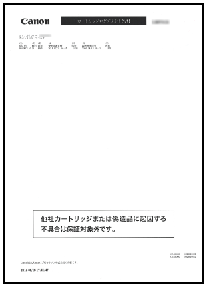動作モード共通のリスト
共通ステータスプリント
プリンター本体の情報や印刷環境の設定内容などが印刷されます。
1. オンライン状態になっていることを確認します。
2. [  ](ユーティリティー)を押して、ユーティリティーメニューを表示します。
](ユーティリティー)を押して、ユーティリティーメニューを表示します。
 ](ユーティリティー)を押して、ユーティリティーメニューを表示します。
](ユーティリティー)を押して、ユーティリティーメニューを表示します。 3. [  ]、[
]、[  ]を押して「共通ステータスプリント」を選択し、[OK]を押します。
]を押して「共通ステータスプリント」を選択し、[OK]を押します。
 ]、[
]、[  ]を押して「共通ステータスプリント」を選択し、[OK]を押します。
]を押して「共通ステータスプリント」を選択し、[OK]を押します。 4. 「実行しますか?」の画面で[  ]で「はい」を選択し、[OK]を押して印刷します。
]で「はい」を選択し、[OK]を押して印刷します。
 ]で「はい」を選択し、[OK]を押して印刷します。
]で「はい」を選択し、[OK]を押して印刷します。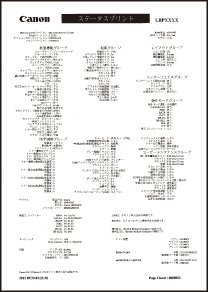
ネットワークステータスプリント
本プリンターに内蔵されているプリントサーバーのバージョンや設定内容などが印刷されます。
1. オンライン状態になっていることを確認します。
2. [  ](ユーティリティー)を押して、ユーティリティーメニューを表示します。
](ユーティリティー)を押して、ユーティリティーメニューを表示します。
 ](ユーティリティー)を押して、ユーティリティーメニューを表示します。
](ユーティリティー)を押して、ユーティリティーメニューを表示します。 3. [  ]、[
]、[  ]を押して「ネットワークステータスプリント」を選択し、[OK]を押します。
]を押して「ネットワークステータスプリント」を選択し、[OK]を押します。
 ]、[
]、[  ]を押して「ネットワークステータスプリント」を選択し、[OK]を押します。
]を押して「ネットワークステータスプリント」を選択し、[OK]を押します。 4. 「実行しますか?」の画面で[  ]で「はい」を選択し、[OK]を押して印刷します。
]で「はい」を選択し、[OK]を押して印刷します。
 ]で「はい」を選択し、[OK]を押して印刷します。
]で「はい」を選択し、[OK]を押して印刷します。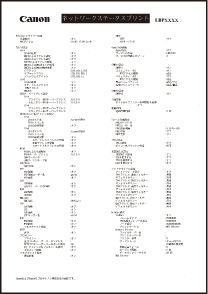
消耗品ステータスプリント
トナーカートリッジの残量や警告メッセージ、新しいトナーカートリッジの購入先などの情報が印刷されます。
1. オンライン状態になっていることを確認します。
2. [  ](ユーティリティー)を押して、ユーティリティーメニューを表示します。
](ユーティリティー)を押して、ユーティリティーメニューを表示します。
 ](ユーティリティー)を押して、ユーティリティーメニューを表示します。
](ユーティリティー)を押して、ユーティリティーメニューを表示します。 3. [  ]、[
]、[  ]を押して「消耗品ステータスプリント」を選択し、[OK]を押します。
]を押して「消耗品ステータスプリント」を選択し、[OK]を押します。
 ]、[
]、[  ]を押して「消耗品ステータスプリント」を選択し、[OK]を押します。
]を押して「消耗品ステータスプリント」を選択し、[OK]を押します。 4. 「実行しますか?」の画面で[  ]で「はい」を選択し、[OK]を押して印刷します。
]で「はい」を選択し、[OK]を押して印刷します。
 ]で「はい」を選択し、[OK]を押して印刷します。
]で「はい」を選択し、[OK]を押して印刷します。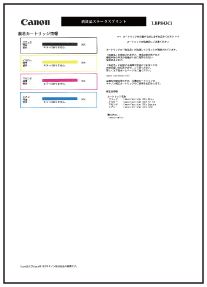
印字位置調整プリント
各給紙元の現在の印字位置が印刷されます。印刷結果で印字位置の調整を行います。詳しくは、「給紙部ごとに印字位置を調整する」を参照してください。
1. [  ](給紙選択)を押します。
](給紙選択)を押します。
 ](給紙選択)を押します。
](給紙選択)を押します。 2. [  ]、[
]、[  ]で「給紙モード」を選択し、[OK]を押します。
]で「給紙モード」を選択し、[OK]を押します。
 ]、[
]、[  ]で「給紙モード」を選択し、[OK]を押します。
]で「給紙モード」を選択し、[OK]を押します。 3. [  ]、[
]、[  ]で印字位置を確認したい給紙元を選択し、[OK]を押します。
]で印字位置を確認したい給紙元を選択し、[OK]を押します。
 ]、[
]、[  ]で印字位置を確認したい給紙元を選択し、[OK]を押します。
]で印字位置を確認したい給紙元を選択し、[OK]を押します。 4. [  ](オンライン)を押します。
](オンライン)を押します。
 ](オンライン)を押します。
](オンライン)を押します。 5. プリンターがオンライン状態になっていることを確認します。オンライン状態になっていない場合、[  ](オンライン)を押します。
](オンライン)を押します。
 ](オンライン)を押します。
](オンライン)を押します。 6. [  ](ユーティリティー)を押して、ユーティリティーメニューを表示します。
](ユーティリティー)を押して、ユーティリティーメニューを表示します。
 ](ユーティリティー)を押して、ユーティリティーメニューを表示します。
](ユーティリティー)を押して、ユーティリティーメニューを表示します。 7. [  ]、[
]、[  ]を押して「印字位置調整プリント」を選択し、[OK]を押します。
]を押して「印字位置調整プリント」を選択し、[OK]を押します。
 ]、[
]、[  ]を押して「印字位置調整プリント」を選択し、[OK]を押します。
]を押して「印字位置調整プリント」を選択し、[OK]を押します。 8. 「実行しますか?」の画面で[  ]で「はい」を選択し、[OK]を押して印刷します。
]で「はい」を選択し、[OK]を押して印刷します。
 ]で「はい」を選択し、[OK]を押して印刷します。
]で「はい」を選択し、[OK]を押して印刷します。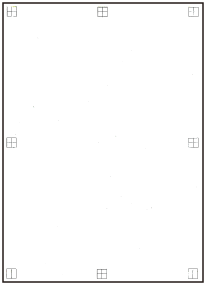
カートリッジログプリント
トナーカートリッジの利用実績などが印刷されます。
1. オンライン状態になっていることを確認します。
2. [  ](ユーティリティー)を押して、ユーティリティーメニューを表示します。
](ユーティリティー)を押して、ユーティリティーメニューを表示します。
 ](ユーティリティー)を押して、ユーティリティーメニューを表示します。
](ユーティリティー)を押して、ユーティリティーメニューを表示します。 3. [  ]、[
]、[  ]を押して「カートリッジログプリント」を選択し、[OK]を押します。
]を押して「カートリッジログプリント」を選択し、[OK]を押します。
 ]、[
]、[  ]を押して「カートリッジログプリント」を選択し、[OK]を押します。
]を押して「カートリッジログプリント」を選択し、[OK]を押します。 4. 「実行しますか?」の画面で[  ]で「はい」を選択し、[OK]を押して印刷します。
]で「はい」を選択し、[OK]を押して印刷します。
 ]で「はい」を選択し、[OK]を押して印刷します。
]で「はい」を選択し、[OK]を押して印刷します。